В последней версии Windows 10 Microsoft настроила автоматическую загрузку и установку обновлений Windows.Это означает, что Windows будет незаметно обновлять слова в фоновом режиме, и всякий раз, когда доступны новые обновления Windows, они будут загружаться и устанавливаться автоматически.
Или для некоторых обновлений,Вам необходимо перезагрузить, чтобы применить их.
Но иногда это не работает должным образом,Центр обновления Windows перестал скачиватьИли проверьте обновления.Существует множество причин, по которым Центр обновления Windows не может быть загружен или не удалось установить, но в большинстве случаев эти типы проблем вызваны конфликтами программного обеспечения или ранее существовавшими проблемами в обновлении, и они не обнаруживаются до начала установки обновления.
Здесь вы можете применить решение для успешного восстановления и установки Центра обновления Windows.
Содержание:
Обновление Windows зависает при загрузке
Перед тем как начать, убедитесь, что обновление действительно зависло?Потому что иногда из-за медленного подключения к Интернету загрузка файлов обновлений с серверов Microsoft может занять некоторое время.Поэтому мы рекомендуем подождать еще несколько минут перед загрузкой обновления.
Кроме того, убедитесь, что ваше интернет-соединение в норме,
Временно отключите антивирусную защиту и отключитесь от VPN (если настроено на ПК)
Следующим шагом является загрузка Windows до состояния чистой загрузки, а затем проверка обновлений Windows.Это поможет, если из-за конфликтов стороннего программного обеспечения загрузка Центра обновления Windows прекратится.
Кроме того, откройте командную строку от имени администратора и выполните команду DISM " DISM / Online / Cleanup-Image / Восстановить здоровье "Чтобы восстановить образ системы, а затем запуститьsfc / scannow (Утилита проверки системных файлов) Проверьте и восстановите наличие отсутствующих, поврежденных системных файлов, из-за которых Центр обновления Windows зависает при загрузке или установке.
Запустите средство устранения неполадок Центра обновления Windows.
Запустите средство устранения неполадок обновления «Сборка в Windows», которое помогает обнаруживать и устранять проблемы, из-за которых Центр обновления Windows прекращает загрузку и установку.
- Нажмите сочетание клавиш, Windows + I, чтобы открыть приложение настроек,
- Щелкните Обновление и безопасность, затем щелкните Центр обновления Windows,
- Справа выберите Центр обновления Windows, затем выберите Запустить средство устранения неполадок,
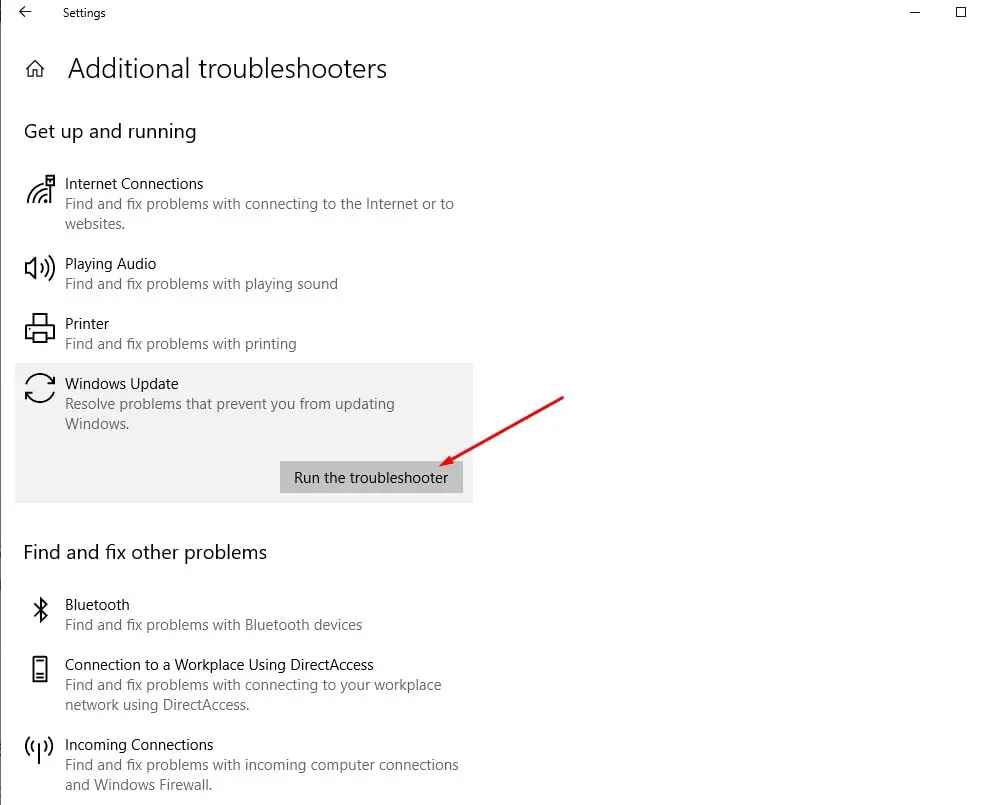
Средство устранения неполадок попытается определить, есть ли проблема, препятствующая загрузке и установке Центра обновления Windows на ваш компьютер.
В большинстве случаев средство устранения неполадок сообщит вам, что нужно установить обновления.Нажмите «Применить это исправление» и дайте возможность средству устранения неполадок установить их.В других случаях вам нужно будет следовать инструкциям на экране, чтобы исправить обновление.
И, если будут обнаружены какие-либо проблемы, средство устранения неполадок при обновлении попытается решить проблему самостоятельно.После завершения процесса устранения неполадок просто перезапустите Windows и проверьте наличие обновлений в разделе «Настройки» -> «Обновление и безопасность» -> «Центр обновления Windows» -> «Проверить наличие обновлений».
Сбросить компоненты Центра обновления Windows
Кроме того, сама база обновлений Windows также может быть повреждена из-за конфликтов с новыми загрузками и установочными обновлениями.Сбросьте компоненты Центра обновления Windows и заставьте Центр обновления Windows загружать новые файлы обновлений с серверов Microsoft.
Откройте командную строку от имени администратора, а затем выполните приведенную ниже команду, чтобы остановить Центр обновления Windows и связанные с ним службы BIT.
- Чистая остановка wuauserv
- Чистая остановка
Теперь перейдите в проводник и нажмите C: WindowsSoftwareDistributiondownload.
Удалите все данные в папке загрузки здесь. Чтобы выполнить эту операцию, нажмите Ctrl + сочетание клавиш, а затем нажмите клавишу Del.
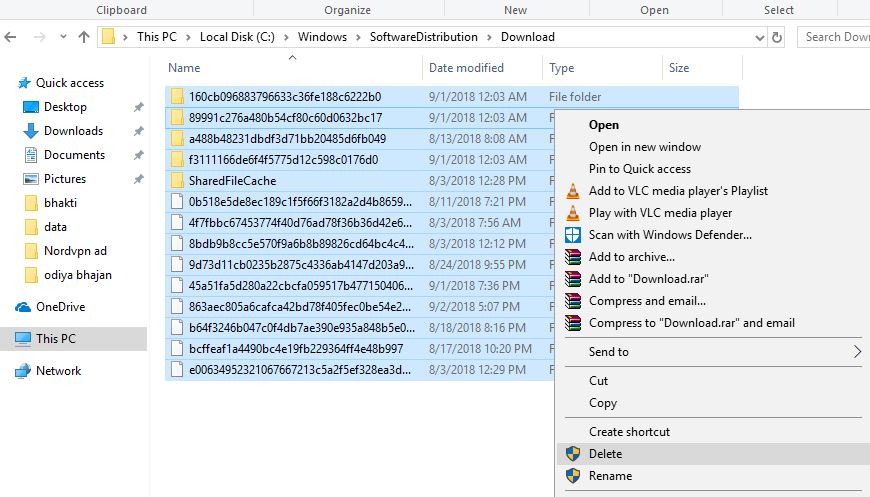
Снова откройте командную строку и запустите команду " чистый старт wuauserv "И чистые стартовые биты "Для перезапуска ранее остановленной службы Центра обновления Windows и фоновой службы интеллектуальной передачи.
Давайте снова откроем «Настройки», «Обновления и безопасность» и нажмем кнопку «Проверить наличие обновлений».
Установить Центр обновления Windows вручную
Если ни одно из вышеперечисленных решений не решает проблему, но Центр обновления Windows по-прежнему не может быть загружен или установлен, установите Центр обновления Windows вручную.
訪問Веб-страница с историей обновлений Windows 10, Здесь вы можете найти журналы всех предыдущих выпущенных обновлений Windows.
Для последнего выпущенного обновления запишите номер базы знаний.
Теперь используйте веб-сайт каталога Центра обновления Windows для поиска обновления, указанного по записанному вами номеру базы знаний.В зависимости от того, какой у вас компьютер: 32-разрядный = x86 или 64-разрядный = x64, загрузите обновление.
Откройте загруженный файл, чтобы установить обновление.
После установки обновления вам нужно только перезагрузить компьютер, чтобы изменения вступили в силу.Кроме того, если вы столкнетесь с зависанием Центра обновления Windows во время процесса обновления, просто используйте официальный инструмент создания мультимедиа, чтобы обновить версию Windows 10 2004 без каких-либо ошибок или проблем.
Я уверен, что на этот раз ваша система успешно установила последнее обновление Windows без каких-либо ошибок или загрузок, и установка зависла.Тем не менее, вам все еще нужна помощь или вы столкнетесь с трудностями при реализации вышеуказанных решений, пожалуйста, не стесняйтесь обсуждать в комментариях ниже.

![Как исправить зависание обновления Windows [0% или 100%]](https://oktechmasters.org/wp-content/uploads/2021/01/3481-windows-update-stuck-downloading-846x530.jpg)
![[Исправлено] Microsoft Store не может загружать приложения и игры](https://oktechmasters.org/wp-content/uploads/2022/03/30606-Fix-Cant-Download-from-Microsoft-Store.jpg)
![[Исправлено] Microsoft Store не может загружать и устанавливать приложения](https://oktechmasters.org/wp-content/uploads/2022/03/30555-Fix-Microsoft-Store-Not-Installing-Apps.jpg)

